 Agregar elementos de cubierta a objetos de cubierta y planos de cubierta
Agregar elementos de cubierta a objetos de cubierta y planos de cubierta
Una vez que un objeto de cubierta o un plano de cubierta ha sido creado, buhardillas y claraboyas pueden ser agregadas.
Crear buhardillas

Puede crear una gran variedad de buhardillas en objetos de cubierta y planos de cubierta. Una buhardilla puede ser configurada al mismo estilo que la cubierta para crear una apariencia uniforme.
Paredes de buhardilla siempre son dibujadas hacia la derecha para una fácil aplicación de textura.
Para crear una buhardilla hastial en un objeto de cubierta o plano de cubierta:
Desde el Administrador de recursos, haga clic con el botón derecho en un recurso y seleccione Activar desde el menú contextual. La herramienta Inserción de símbolo es automáticamente activada desde la paleta Básica.
La ventana debe ser un símbolo, no un objeto de complemento.
Cambie a vista Superior/Plano.
Haga clic para colocar el símbolo en el objeto de cubierta o plano de cubierta. Se abre el cuadro de diálogo Editar elemento de cubierta.
Desde el costado derecho del cuadro de diálogo, haga clic en Editar buhardilla y luego seleccione el estilo de buhardilla (trapecio, hastial, a un agua, limatesa o redondeada).
Los parámetros cambian automáticamente según el estilo de buhardilla seleccionado, con valores para colocar la buhardilla en la ubicación especificada con el clic del mouse.
Haga clic para mostrar/ocultar los parámetros.Haga clic para mostrar/ocultar los parámetros.
|
Parámetro |
Estilo de buhardilla |
Descripción |
|
Centrar verticalmente |
Todos |
Coloca el centro del símbolo de ventana en el centro del espacio vertical disponible en la frente de la buhardilla; el punto de inserción normal no es usado |
|
Desplazar desde parte superior |
Todos |
Localiza la parte superior del símbolo de ventana a una distancia configurada desde la parte superior de la faceta de la buhardilla; el punto de inserción normal no es usado |
|
Desplazamiento de altura |
Todos |
Indica la distancia vertical desde la parte superior del punto de encuentro con la cubierta, o donde la cubierta y la buhardilla convergen, al punto de carga, el cual normalmente es a lo largo de la parte superior de la pared portante |
|
Desplazamiento de línea de construcción |
Todos |
Especifica la distancia desde el contorno del edificio al centro de plano del símbolo de ventana |
|
Desplazamiento desde esquina |
Todos |
Configura la distancia desde la esquina de la cubierta al centro de la buhardilla; la esquina de cubierta desde donde se toma la medida siempre es a la izquierda de la buhardilla al observarla |
|
Ancho superior |
Trapecio, Cubierta redondeada |
Determina el ancho de la cubierta superior y configura la forma trapezoidal de la faceta frontal; la faceta frontal siempre es simétrica al usar esta opción |
|
Pendiente derecha |
Trapecio, Cubierta a dos aguas, Cubierta a cuatro aguas |
Determina el ángulo del borde derecho de la faceta frontal; la faceta frontal puede ser asimétrica al usar esta opción |
|
Pendiente izquierda |
Trapecio, Cubierta a dos aguas, Cubierta a cuatro aguas |
Especifica el ángulo del borde izquierdo de la faceta frontal. Junto con la Pendiente derecha, esta cota determina el ancho superior de la faceta frontal. Pendiente derecha debe ser seleccionado para que esta opción esté disponible. |
|
Ancho inferior |
Trapecio, Cubierta a dos aguas, Cubierta redondeada |
Configura el ancho del borde inferior de la faceta frontal; funciona junto con Ancho superior o los ingresos en Pendiente izquierda y Pendiente derecha, y es requerido |
|
Pendiente |
Trapecio, Cubierta a un agua, Cubierta redondeada |
Indica el ángulo de la pendiente de la cubierta de la buhardilla superior medida desde una línea horizontal |
|
Ancho |
Cubierta a dos aguas, Cubierta a un agua, Cubierta a cuatro aguas |
Distancia horizontal del frente de la buhardilla |
|
Pendiente frontal |
Cubierta a cuatro aguas |
Indica el ángulo de la pendiente del frente de la cubierta de buhardilla medido desde una línea vertical |
|
Altura |
Todos |
Especifica la altura de cota del frente de la buhardilla; determina la profundidad en planta de la buhardilla |
|
Ancho superior |
Cubierta redondeada |
Indica el ancho de la parte superior de la cubierta medido a lo largo del frente de la buhardilla |
|
Altura inferior |
Cubierta redondeada |
Distancia desde la parte inferior de la buhardilla al comienzo de las curvas compuestas de la cubierta medida a lo largo del frente de la buhardilla |
|
Profundidad |
Todos |
Configura la distancia en planta desde el punto de encuentro con la cubierta hasta el frente de la buhardilla; determina la altura de cota del frente de la buhardilla |
|
Saliente |
Cubierta a dos aguas, Cubierta a un agua, Cubierta a cuatro aguas |
Cantidad de extensión de cubierta más allá del plano de cubierta frontal de la buhardilla |
|
Punto de control |
Cubierta redondeada |
Punto donde las dos curvas de la cubierta convergen. Esta opción controla la ubicación de ese punto desde el borde lateral de la buhardilla medida a lo largo de la cubierta. La ubicación de este punto determina la profundidad de las curvas que conforman la línea de cubierta. |
La buhardilla con ventana es creada y colocada según los parámetros especificados. Se creará automáticamente un agujero en la cubierta donde existen las paredes de buhardilla.
Editar buhardilla
Para editar una buhardilla:
Seleccione la cubierta o el plano de cubierta.
Controladores de selección se presentan alrededor de la cubierta o plano de cubierta, y en la ubicación de cada buhardilla y claraboya.
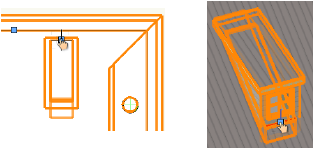
Posicione el cursor sobre el controlador de selección para la buhardilla y haga clic.
Se abre el cuadro de diálogo Editar elemento de cubierta con los parámetros de la buhardilla presentados.
Edite los parámetros según lo descrito en Crear buhardillas.
Para quitar la buhardilla por completo, seleccione Quitar objeto.
La paleta de Información del objeto de una cubierta seleccionada con una buhardilla contiene parámetros adicionales de Configuraciones de buhardilla:
Espesor de pared y Espesor de cubierta: Estos valores de espesor sólo son aplicables a la buhardilla.
Usar estilo para buhardilla: Si la cubierta en sí tiene un estilo de cubierta aplicada, seleccione Usar estilo para buhardilla para aplicar el mismo estilo a la buhardilla. El Espesor de cubierta de la buhardilla luego es configurado por los componentes en el estilo y no puede ser editado desde la paleta de Información del objeto.
Crear claraboyas

Una claraboya completa, que incluye un símbolo de ventana, puede ser colocada en un objeto de cubierta o plano de cubierta.
Un símbolo de ventana sólo 3D es requerido para crear una claraboya. Un símbolo híbrido existente puede ser convertido en un símbolo 3D; coloque el símbolo en el dibujo y configure sus parámetros, y luego cambie a una vista 3D. Seleccione el símbolo y luego seleccione Modificar > Convertir > Convertir en grupo. Seleccione la opción Convertir todos los subobjetos en el cuadro de diálogo Opciones de convertir en grupo. Con el grupo seleccionado, elija Modificar > Crear símbolo para crear un símbolo 3D desde el grupo. En la sección Inserto en paredes, seleccione <Borde de pared más cercano al insertar>, Pared - Borde izquierdo o Pared - Borde derecho para la Ubicación de inserto; cuando no está seguro de la sección necesaria, <Borde de pared más cercano al insertar> es la opción más general que debería funcionar para muchos casos.
Al crear sus propios símbolos de claraboya, configure el punto de inserción del símbolo en la parte posterior y central del símbolo.
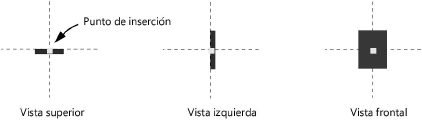
El punto de inserción del símbolo determina si una claraboya será alineada o montada en exterior.
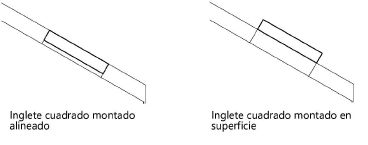
Para insertar una claraboya:
Desde el Administrador de recursos, haga clic con el botón derecho en un símbolo 3D para usar en la claraboya y seleccione Activar desde el menú contextual. La herramienta Inserción de símbolo es automáticamente activada desde la paleta Básica.
Símbolos de ventana híbridos y 2D no funcionarán para claraboyas, aunque símbolos híbridos pueden ser usados para crear una figura recortada.
Cambie a vista Superior/Plano.
Haga clic para colocar el símbolo en la ubicación deseada en el objeto de cubierta o plano de cubierta. Se abre el cuadro de diálogo Editar elemento de cubierta.
Desde el costado derecho del cuadro de diálogo, haga clic en Editar claraboya para presentar los parámetros aplicables a claraboyas.
Haga clic para mostrar/ocultar los parámetros.Haga clic para mostrar/ocultar los parámetros.
|
Parámetro |
Descripción |
|
Desplazamiento desde esquina |
Especifica la distancia desde el borde de la cubierta al centro del símbolo de claraboya |
|
Desplazamiento desde línea de edificio |
Configura la distancia desde el borde del edificio al centro del símbolo de claraboya |
|
No insertar símbolo |
Crea una figura recortada en la cubierta sin insertar el símbolo de ventana |
|
Quitar objeto |
Elimina la claraboya desde la cubierta |
|
Editar buhardilla |
Accede a los parámetros de buhardilla en lugar de los parámetros de claraboya |
|
Corte de orificio |
Seleccione un tipo de recorte de hueco para esta claraboya. Vertical: Bordes de orificio son perpendiculares al plano de capa activo. Biselado: El borde inferior del orificio es perpendicular al plano de capa activo y el borde superior del orificio es paralelo al plano de capa activo. Cuadrado: Bordes de orificio son perpendiculares a la superficie de cubierta. |
Editar claraboyas
Para editar una claraboya:
Seleccione la cubierta o el plano de cubierta.
Controladores de selección se presentan alrededor de la cubierta o plano de cubierta, y en la ubicación de cada buhardilla y claraboya.
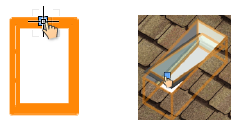
Posicione el cursor sobre el controlador de selección para la claraboya y haga clic.
Se abre el cuadro de diálogo Editar elemento de cubierta con los parámetros de la claraboya presentados.
Edite los parámetros según lo descrito en Crear claraboyas.
Para quitar la claraboya completamente, seleccione Quitar objeto.